HP日志收集工具和收集方法
HP诊断日志收集指南—Linuxv1.0
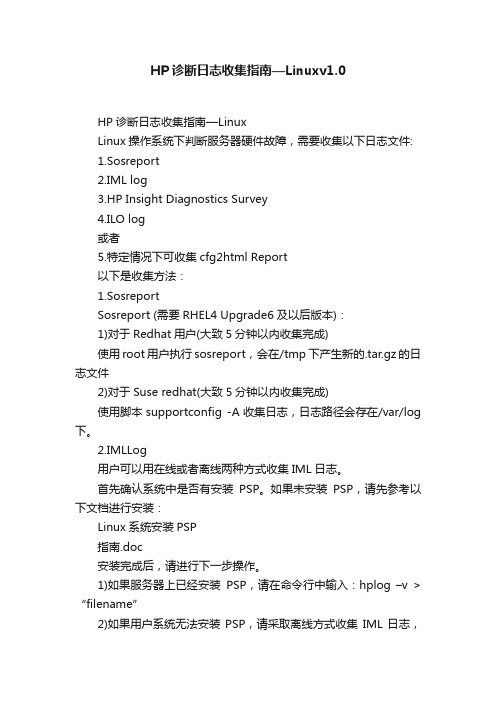
HP诊断日志收集指南—Linuxv1.0HP诊断日志收集指南—LinuxLinux操作系统下判断服务器硬件故障,需要收集以下日志文件:1.Sosreport2.IML log3.HP Insight Diagnostics Survey4.ILO log或者5.特定情况下可收集cfg2html Report以下是收集方法:1.SosreportSosreport (需要RHEL4 Upgrade6及以后版本):1)对于Redhat用户(大致5分钟以内收集完成)使用root用户执行sosreport,会在/tmp下产生新的.tar.gz的日志文件2)对于Suse redhat(大致5分钟以内收集完成)使用脚本supportconfig -A收集日志,日志路径会存在/var/log 下。
2.IMLLog用户可以用在线或者离线两种方式收集IML日志。
首先确认系统中是否有安装PSP。
如果未安装PSP,请先参考以下文档进行安装:Linux系统安装PSP指南.doc安装完成后,请进行下一步操作。
1)如果服务器上已经安装PSP,请在命令行中输入:hplog –v > “filename”2)如果用户系统无法安装PSP,请采取离线方式收集IML日志,请参考以下指南《离线方式收集IML日志》离线方式收集IML日志.docx3.HP Insight Diagnostics Survey用户可以用在线或者离线两种方式收集HP Insight Diagnostics Survey报告。
使用在线方式收集,首先确认系统中是否有安装PSP。
如果未安装PSP,请先参考以下文档进行安装:Linux系统安装PSP指南.doc安装完成后,请进行下一步操作。
1)安装完成HP Insight Diagnostics后,可以通过图形界面和命令行两种方式获得HP InsightDiagnostics Survey。
A.图形界面方式:a)访问https://:2381来打开System Management Homepage.b)点击webapps,c)点击HP Insight Diagnostics in Other Agents.d)Survey页面会显示HP Insight Diagnostics Survey。
ISS HP 常用日志收集方法

Windows系统中收集ISS 日志的方法1.HPS reportHP有一个收集Windows系统下信息的工具HPS report,该工具收集的OS信息很全。
HPS report工具下载链接:/HPS/HPSreports/在操作系统环境双击运行,不要关闭DOS运行窗口约15分钟左右会自动弹出日志存放路径:C:\WINDOWS\HPSReports\Enhanced\Report\cab 收集对应时间点的cab包即可。
2.利用HP essential tools中的各诊断工具在线收集日志诊断工具在PSP或者Smartstart光盘中均有包含,如果没有安装PSP包,请使用如下方法进行安装。
批处理安装PSP解压PSP,在\compaq\csp\nt路径下,运行bp000446.cmd批处理,诊断工具安装完成后,可以通过“开始”—“所有程序”—“HP system tools”,查看各诊断工具。
(1)ADU日志收集选择并运行ADU工具进入adu界面“Save Report”保存出zip。
(2)安装好后运行IML 选择并运行工具查看当前实时的报告信息。
保存方法,“log”—“save log as”保存成iml格式的文件。
(3)HP insight diagnostics开始安装HP insight diagnostics安装好后,输入本机管理员账户和密码。
运行界面进入主界面。
收集报告,注意两个地方。
“Save”日志。
3.无法在线收集,可使用Smart start 光盘引导服务器收集报告(1)收集adu报告光盘放入,开机引导选择语言Agree协议选maintain server分别对应的adu与sdu。
进入adu,选择“save report”要插入软盘或者u盘,以保存出日志(2)使用sdu。
进入sdu进入到检测界面,有五个选项框: Survey、Test、Status、Log和Help。
在Survey 页选框中可以看到机器的一些基本信息。
HP 硬件日志查看以及抓取方法v1.0

HP 硬件日志查看以及抓取方法一.通过HP HomePage查看服务器硬件信息:1.安装HP Management Agents-HP System Management Homepage安装完操作系统之后,放入HP SmartStart CD,双击自动运行,打开界面点Agree之后, 安装PSP套件:.安装完毕后需要安装SNMP协议,并将SNMP服务中的安全选项做如下设置:.安装方法:控制面板-添加删除程序-添加删除windows组件-管理和监视工具-简单网络管理协议(SNMP)添加SNMP组件用到的文件地址:ftp://192.168.111.138/系统镜像/snmp协议需要文件重启服务器之后桌面应该出现: 双击就打开HP管理主页,用户名和密码与操作系统的一致.2.打开后会出现如下图片:图中有黄色叹号,以及红色叹号叉号的需要着重查看处理,若有问题截图发送东软HomePage中也有Logs项,但是只能查看,若要抓取需要从IML工具中导出,后面会有详细说明二.通过HP System Tools查看系统硬件及抓去日志:一般安装完毕PSP套件之后,系统的开始菜单内,会出现如下几个工具:A.HP Array Configuration UtilityB.HP Array Configuration Utility CLIC.HP Array Diagnostic UtilityD.HP Insight Diagnostics Online Edition for windowsE.HP PrlLiant Integrated Management Log View其中,A就是HP的硬盘工具,也就是我们常说的ACU,B是命令行方式的ACU,平常一般不会用到,C是ACU的日志工具,D是HP综合信息抓取工具,E是IML日志导出工具查看系统状态和日志需要用到:A和E抓取系统日志需要用到:C、D、E下面来详细解说一下A-E各项:1.HP Array Configuration Utility打开后,会看到系统当前的阵列以及硬盘状态、大小、等等,若有问题会在Controller 出现State栏出现红色警报:相关选项除了Clear Configuration 选项慎重点击以外,其他各项都可以各自尝试一下,包括信息等。
HP服务器-SmartStart CD 收集硬件日志方法(Survey IML ADU)

1、SSCD 收集Survey 报告: (1)
2、保存IML日志: (7)
3、收集ADU报告: (9)
光盘导引后,请把U盘插到机器上。
一、Smart Start 引导收集Survey 报告:
1、放入引导盘后启动服务器
2、进入HP Log页面
3、选择安装语言和键盘类型
4、协议条款,点击同意继续
5、进入Maintennace 选项
或者是下图(根据SSCD版本的不同,界面不同,但功能是一样的):
6、选择进入HP Insight Diagnostics窗口:
面不同,但是功能是一样的)
7、进去以后,左上方的窗口点击Survey ,view level 选择advanced; categories 选择all 。
备中。
1、还是在上面的窗口中,点击Log -> Integrated Management Log
2、点击保存,之后输入IML日志的文件的名称
三、收集ADU报告:
1、按ESC退到以下界面,选择进入HP Array Configuration and Diagnostics窗口:
或者下图这样(Configure and Diagnose Array窗口)
2、点击上面的diagnostics:
Report .
4、ADU 信息是与阵列卡和硬盘相关的信息。
点击save report,之后信息会保存到外接设备上。
HP日志收集工具和收集方法
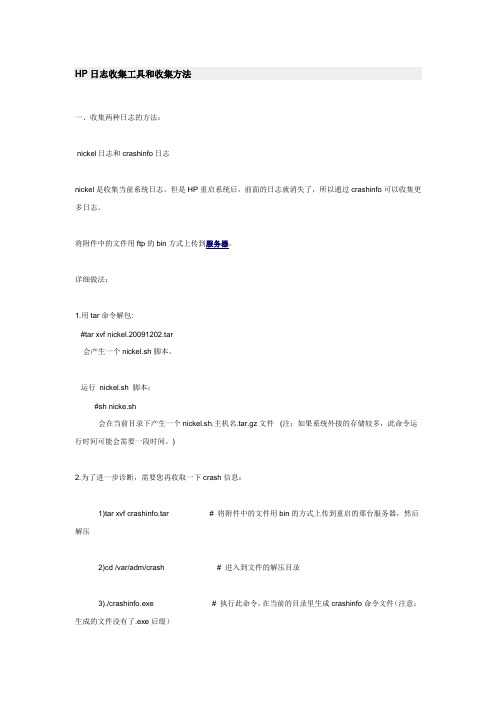
HP日志收集工具和收集方法一、收集两种日志的方法:nickel日志和crashinfo日志nickel是收集当前系统日志。
但是HP重启系统后,前面的日志就消失了,所以通过crashinfo可以收集更多日志。
将附件中的文件用ftp的bin方式上传到服务器。
详细做法:1.用tar命令解包:#tar xvf nickel.20091202.tar会产生一个nickel.sh脚本。
运行nickel.sh 脚本:#sh nicke.sh会在当前目录下产生一个nickel.sh.主机名.tar.gz文件 (注:如果系统外接的存储较多,此命令运行时间可能会需要一段时间。
)2.为了进一步诊断,需要您再收取一下crash信息:1)tar xvf crashinfo.tar # 将附件中的文件用bin的方式上传到重启的那台服务器,然后解压2)cd /var/adm/crash # 进入到文件的解压目录3)./crashinfo.exe # 执行此命令,在当前的目录里生成crashinfo命令文件(注意:生成的文件没有了.exe后缀)4)ll # 找到最新生成的crash目录是crash.0 还是crash.1 或是crash.2 ……?5)./crashinfo crash.? > crash.?.txt # 用生成的crashinfo命令解析最新的crash.? 里面的信息,重定向到crash.?.txt 文件中例如:./crashinfo crash.1 > crash.1.txt./crashinfo -H crash.1 > crash.html二、MP日志收集MP login:登录后,会出现MP>提示符。
可以输入命令收集各种日志:1.收集vfpMP:>vfp2.收集SELMP>sl -e -t3 -nc3.收集FPLMP>sl -f -t 3 -nc然后,在MP>提示符下输入CM回车,进入MP:CM>提示符,然后进行下面操作:4.收集硬件时间MP:CM>date5.收集sysrevMP:CM>sysrev6.收集psMP:CM>ps7.收集dfMP:CM> df -all -nc三、消除警报灯在MP>提示符下,输入以下命令:sl -e -ncsl -f -nc把所有日志浏览一遍之后,系统告警灯就不会再闪黄了。
HP服务器系统下收集硬件报告和日志用于诊断硬件(Survey IML ADU)
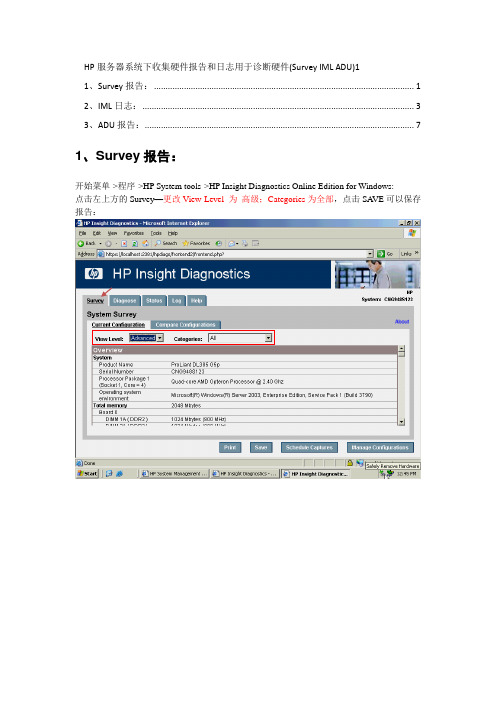
HP服务器系统下收集硬件报告和日志用于诊断硬件(Survey IML ADU)1
1、Survey报告: (1)
2、IML日志: (3)
3、ADU报告: (7)
1、Survey报告:
开始菜单->程序->HP System tools->HP Insight Diagnostics Online Edition for Windows:
点击左上方的Survey—更改V iew Level 为高级;Categories为全部,点击SA VE可以保存报告:
保存,然后选择路径,比如:选择到桌面上
在桌面上能看到HTML格式的报告
2、IML日志:
收集IML日志的方法1:
还是在上面打开的HP Insight Diagnostics Online Edition for Windows中,点击
Log->Intergrated Management Log ,显示出报告,点击save:
桌面上出现名为iml的项报告,
在开始菜单-程序-HP系统工具-IML Viewer
打开后界面:
点击Save Log as:
选择保存路径,最后会生成一个iml格式的文件:
3、ADU报告:
开始菜单->程序->HP System tools ->HP Array Configuration Utility-> HP Array Configuration Utility
默认选项,点击OK:
打开ACU选项:
点击诊断(Diagnostics):
勾选阵列卡信息,然后点击Generate Diagnostic Report:
点击保存:
选择路径:
桌面上能看到报告。
hpdl380日志收集

HP ProLiant DL380 服务器系列 - Smart Start 8.30 光盘引导收志方法» 惠普网上客户支持主页»驱动和软件下载»使用论坛解决问题 »电子邮件技术支持 »聊天室与即时支持 »打印机/扫描仪/绘图仪 Win7 驱动程式兼容性及下载»论坛年底送大礼» HP ProLiant DL380 G6服务器» 用户常见问题»维修中心查询、保修政策 »注册产品 »如何购买问题如何使用smart start8.30光盘引导HP Proliant ML/DL 3、5系列以及刀片式服务器收解决方案 首先,如果没有smart start 8.30光盘,请到点击此链接下载光盘镜像压缩文件。
请下载完成后解压缩,得到iso 文件,并将该文件刻录到光盘上,放入服务器的光驱中盘引导起来, 引导起来后界面如下,选择语言。
接下来是协议声明,点Agree 接受。
在主菜单中,选择Maintenance维护。
进入维护菜单后,选择Insight Diagnostics诊断选项。
进入诊断服务器的主界面。
在主界面中View Level选项,选择Advanced高级选项。
在Categories选择中,选择All所有。
经过以上的操作步骤,我们就可以得到非常详细的服务器的survery日志报告,报错系件信息和iml log等,接下来将这个日志保存到U盘上,并发送给HP 售后技术支持来在服务器上插入U盘,等待10s钟左右,点save保存,smart CD会先开始扫描可存当扫描到设备后,会提示可以如下,选择USB flash drive,名称默认即可,然后点sa注:U盘的系统文件格式要求是FAT或者FAT32,不能是NTFS格式。
保存成功后如下U盘中的survey.html既是日志文件。
HP硬件日志查看以及抓取方法v1.0

HP硬件⽇志查看以及抓取⽅法v1.0HP 硬件⽇志查看以及抓取⽅法⼀.通过HP HomePage查看服务器硬件信息:1.安装HP Management Agents-HP System Management Homepage安装完操作系统之后,放⼊HP SmartStart CD,双击⾃动运⾏,打开界⾯点Agree之后, 安装PSP套件:.安装完毕后需要安装SNMP协议,并将SNMP服务中的安全选项做如下设置:.安装⽅法:控制⾯板-添加删除程序-添加删除windows组件-管理和监视⼯具-简单⽹络管理协议(SNMP)添加SNMP组件⽤到的⽂件地址:ftp://192.168.111.138/系统镜像/snmp协议需要⽂件重启服务器之后桌⾯应该出现: 双击就打开HP管理主页,⽤户名和密码与操作系统的⼀致.2.打开后会出现如下图⽚:图中有黄⾊叹号,以及红⾊叹号叉号的需要着重查看处理,若有问题截图发送东软HomePage中也有Logs项,但是只能查看,若要抓取需要从IML⼯具中导出,后⾯会有详细说明⼆.通过HP System Tools查看系统硬件及抓去⽇志:⼀般安装完毕PSP套件之后,系统的开始菜单内,会出现如下⼏个⼯具:A.HP Array Configuration UtilityB.HP Array Configuration Utility CLIC.HP Array Diagnostic UtilityD.HP Insight Diagnostics Online Edition for windowsE.HP PrlLiant Integrated Management Log View其中,A就是HP的硬盘⼯具,也就是我们常说的ACU,B是命令⾏⽅式的ACU,平常⼀般不会⽤到,C是ACU的⽇志⼯具,D是HP综合信息抓取⼯具,E是IML⽇志导出⼯具查看系统状态和⽇志需要⽤到:A和E抓取系统⽇志需要⽤到:C、D、E下⾯来详细解说⼀下A-E各项:1.HP Array Configuration Utility打开后,会看到系统当前的阵列以及硬盘状态、⼤⼩、等等,若有问题会在Controller 出现State栏出现红⾊警报:相关选项除了Clear Configuration 选项慎重点击以外,其他各项都可以各⾃尝试⼀下,包括信息等。
hpdl380日志收集

HP ProLiant DL380 服务器系列 - Smart Start 8.30 光盘引导收志方法» 惠普网上客户支持主页»驱动和软件下载»使用论坛解决问题 »电子邮件技术支持 »聊天室与即时支持 »打印机/扫描仪/绘图仪 Win7 驱动程式兼容性及下载»论坛年底送大礼» HP ProLiant DL380 G6服务器» 用户常见问题»维修中心查询、保修政策 »注册产品 »如何购买问题如何使用smart start8.30光盘引导HP Proliant ML/DL 3、5系列以及刀片式服务器收解决方案 首先,如果没有smart start 8.30光盘,请到点击此链接下载光盘镜像压缩文件。
请下载完成后解压缩,得到iso 文件,并将该文件刻录到光盘上,放入服务器的光驱中盘引导起来, 引导起来后界面如下,选择语言。
接下来是协议声明,点Agree 接受。
在主菜单中,选择Maintenance维护。
进入维护菜单后,选择Insight Diagnostics诊断选项。
进入诊断服务器的主界面。
在主界面中View Level选项,选择Advanced高级选项。
在Categories选择中,选择All所有。
经过以上的操作步骤,我们就可以得到非常详细的服务器的survery日志报告,报错系件信息和iml log等,接下来将这个日志保存到U盘上,并发送给HP 售后技术支持来在服务器上插入U盘,等待10s钟左右,点save保存,smart CD会先开始扫描可存当扫描到设备后,会提示可以如下,选择USB flash drive,名称默认即可,然后点sa注:U盘的系统文件格式要求是FAT或者FAT32,不能是NTFS格式。
保存成功后如下U盘中的survey.html既是日志文件。
HP服务器-windows系统下收集硬件日志方法(Survey IML ADU)
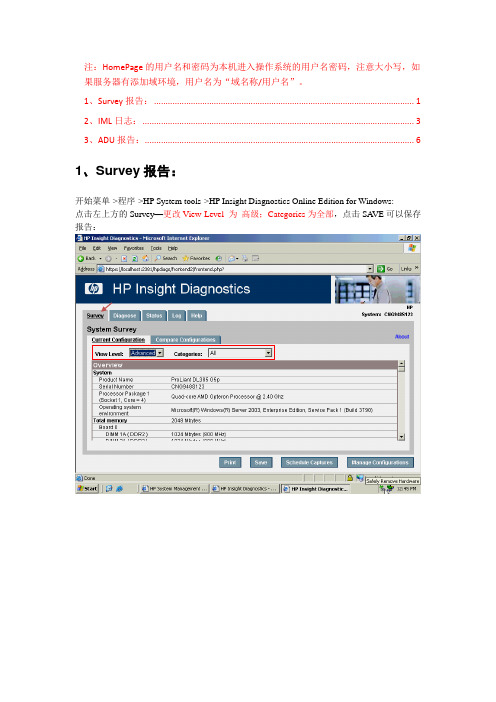
注:HomePage的用户名和密码为本机进入操作系统的用户名密码,注意大小写,如果服务器有添加域环境,用户名为“域名称/用户名”。
1、Survey报告: (1)2、IML日志: (3)3、ADU报告: (6)1、Survey报告:开始菜单->程序->HP System tools->HP Insight Diagnostics Online Edition for Windows:点击左上方的Survey—更改View Level 为高级;Categories为全部,点击SA VE可以保存报告:保存,然后选择路径,比如:选择到桌面上在桌面上能看到HTML格式的报告2、IML日志:收集IML日志的方法1:还是在上面打开的HP Insight Diagnostics Online Edition for Windows中,点击Log->Intergrated Management Log ,显示出报告,点击save:桌面上出现名为iml的项报告,收集IML日志的方法2(如果方法1不好用的话,使用这种方法):在开始菜单-程序-HP系统工具-IML Viewer打开后界面:点击Save Log as:选择保存路径,最后会生成一个iml格式的文件:3、ADU报告:开始菜单->程序->HP System tools ->HP Array Configuration Utility-> HP Array Configuration Utility默认选项,点击OK:打开ACU选项:点击诊断(Diagnostics):勾选阵列卡信息,然后点击Generate Diagnostic Report:点击保存:选择路径:桌面上能看到报告。
HP PC服务器日志收集方法
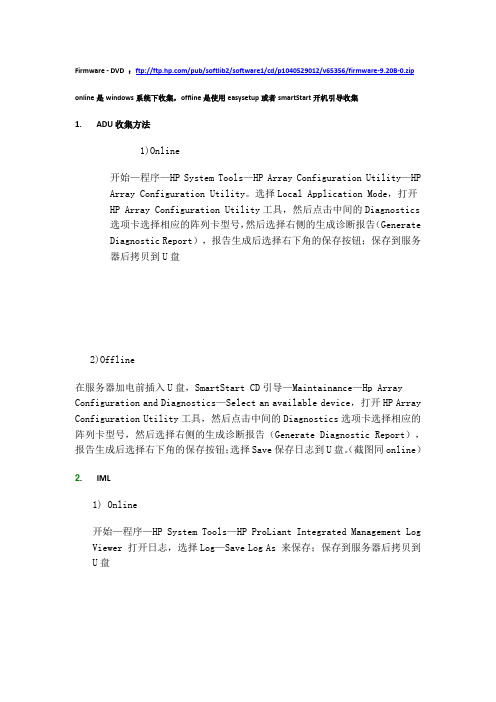
Firmware - DVD:ftp:///pub/softlib2/software1/cd/p1040529012/v65356/firmware-9.20B-0.zip online是windows系统下收集,offline是使用easysetup或者smartStart开机引导收集1.ADU收集方法1)Online开始—程序—HP System Tools—HP Array Configuration Utility—HP Array Configuration Utility。
选择Local Application Mode,打开HP Array Configuration Utility工具,然后点击中间的Diagnostics选项卡选择相应的阵列卡型号,然后选择右侧的生成诊断报告(Generate Diagnostic Report),报告生成后选择右下角的保存按钮;保存到服务器后拷贝到U盘2)Offline在服务器加电前插入U盘,SmartStart CD引导—Maintainance—Hp Array Configuration and Diagnostics—Select an available device,打开HP Array Configuration Utility工具,然后点击中间的Diagnostics选项卡选择相应的阵列卡型号,然后选择右侧的生成诊断报告(Generate Diagnostic Report),(截图同online)报告生成后选择右下角的保存按钮;选择Save保存日志到U盘。
2.IML1) Online开始—程序—HP System Tools—HP ProLiant Integrated Management Log Viewer 打开日志,选择Log—Save Log As 来保存;保存到服务器后拷贝到U盘2) Offline在服务器加电前插入U盘,SmartStart CD引导—Maintainance—HP Insight Diagnostics—Log选项卡—Integrated Management Log选项卡,选择Save 保存日志到U盘。
惠普日志采集方法
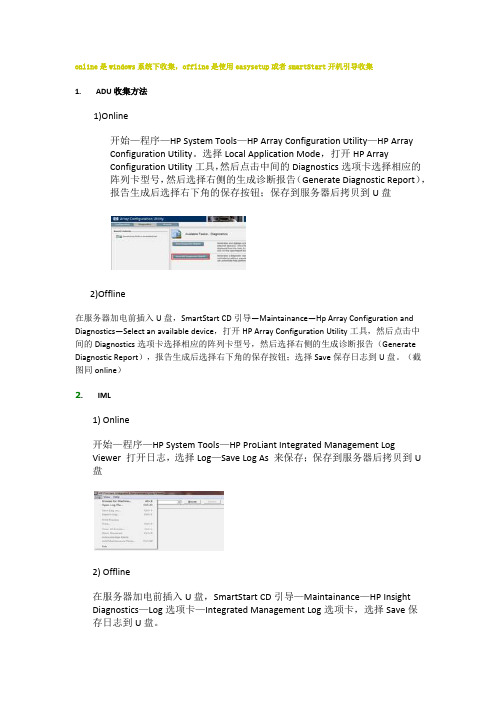
online是windows系统下收集,offline是使用easysetup或者smartStart开机引导收集1.ADU收集方法1)Online开始—程序—HP System Tools—HP Array Configuration Utility—HP ArrayConfiguration Utility。
选择Local Application Mode,打开HP ArrayConfiguration Utility工具,然后点击中间的Diagnostics选项卡选择相应的阵列卡型号,然后选择右侧的生成诊断报告(Generate Diagnostic Report),报告生成后选择右下角的保存按钮;保存到服务器后拷贝到U盘2)Offline在服务器加电前插入U盘,SmartStart CD引导—Maintainance—Hp Array Configuration and Diagnostics—Select an available device,打开HP Array Configuration Utility工具,然后点击中间的Diagnostics选项卡选择相应的阵列卡型号,然后选择右侧的生成诊断报告(Generate Diagnostic Report),报告生成后选择右下角的保存按钮;选择Save保存日志到U盘。
(截图同online)2.IML1) Online开始—程序—HP System Tools—HP ProLiant Integrated Management LogViewer 打开日志,选择Log—Save Log As 来保存;保存到服务器后拷贝到U 盘2) Offline在服务器加电前插入U盘,SmartStart CD引导—Maintainance—HP Insight Diagnostics—Log选项卡—Integrated Management Log选项卡,选择Save保存日志到U盘。
- 1、下载文档前请自行甄别文档内容的完整性,平台不提供额外的编辑、内容补充、找答案等附加服务。
- 2、"仅部分预览"的文档,不可在线预览部分如存在完整性等问题,可反馈申请退款(可完整预览的文档不适用该条件!)。
- 3、如文档侵犯您的权益,请联系客服反馈,我们会尽快为您处理(人工客服工作时间:9:00-18:30)。
HP日志收集工具和收集方法
一、收集两种日志的方法:
nickel日志和crashinfo日志
nickel是收集当前系统日志。
但是HP重启系统后,前面的日志就消失了,所以通过crashinfo可以收集更多日志。
将附件中的文件用ftp的bin方式上传到服务器。
详细做法:
1.用tar命令解包:
#tar xvf nickel.20091202.tar
会产生一个nickel.sh脚本。
运行nickel.sh 脚本:
#sh nicke.sh
会在当前目录下产生一个nickel.sh.主机名.tar.gz文件 (注:如果系统外接的存储较多,此命令运行时间可能会需要一段时间。
)
2.为了进一步诊断,需要您再收取一下crash信息:
1)tar xvf crashinfo.tar # 将附件中的文件用bin的方式上传到重启的那台服务器,然后解压
2)cd /var/adm/crash # 进入到文件的解压目录
3)./crashinfo.exe # 执行此命令,在当前的目录里生成crashinfo命令文件(注意:生成的文件没有了.exe后缀)
4)ll # 找到最新生成的crash目录是crash.0 还是crash.1 或是crash.2 ……?
5)./crashinfo crash.? > crash.?.txt # 用生成的crashinfo命令解析最新的crash.? 里面的信息,重定向到crash.?.txt 文件中
例如:./crashinfo crash.1 > crash.1.txt
./crashinfo -H crash.1 > crash.html
二、MP日志收集
MP login:
登录后,会出现MP>提示符。
可以输入命令收集各种日志:
1.收集vfp
MP:>vfp
2.收集SEL
MP>sl -e -t3 -nc
3.收集FPL
MP>sl -f -t 3 -nc
然后,在MP>提示符下输入CM回车,进入MP:CM>提示符,然后进行下面操作:
4.收集硬件时间
MP:CM>date
5.收集sysrev
MP:CM>sysrev
6.收集ps
MP:CM>ps
7.收集df
MP:CM> df -all -nc
三、消除警报灯
在MP>提示符下,输入以下命令:
sl -e -nc
sl -f -nc
把所有日志浏览一遍之后,系统告警灯就不会再闪黄了。
一、MP常用命令
在输入Ctrl+B后,系统应该提示登陆,如下图所示:在其中输入用户名Admin和口令Admin,注意大小写完全匹配,然后登陆登陆进入系统后便进入到MP的管理界面
CO:在主菜单模式下输入co,可以使屏幕脱离MP管理状态进入到OS的Console界面,可以进入到操作系统之中,然后操作和在普通的终端上操作并无区别。
需要从OS的console界面退回到MP管理界面中,需要输入“Ctrl+B”。
因此co和Ctrl+B是MP中最常用的两个命令,co是从MP切换到操作系统的console,而Ctrl+B是从操作系统console切换到MP的管理界面之中。
VFP:(Virtual Front Panel)可以显示当前系统的指示灯状态,显示系统的正常与否,如:
CM:cm是命令模式,输入cm后系统进入到cm模式中,该模式有很多命令可以对系统进行管理,其中最常用的为lc和pc,下面着重介绍这两个命令,其他命令可以使用输入help查看。
Lc (Lan config): 是设置MP上的网卡的IP地址,以便通过远程方式访问MP,在输入lc后系统应该显示,
输入A进行修改,按照命令的提示输入相应的IP,网关和主机名,最后保存即可,然后可以使用telnet访问该MP。
另一个最重要的命令为pc(Power Control),使用该命令可以远程给系统上电和下电,输入后应该显示
可以输入on/off来控制系统的加电情况。
在主菜单中的其他命令,用法都比较简单,可以使用help查看即可。
一、HP-UX的安装
1、调整系统的输出设备
在缺省的情况下,系统会把启动信息输出到串口的Console上。
如果希望把启动信息输出到外接的VGA 显示器上,需要把输出设备作相应调整。
在进入系统MP之后,给系统加电,使用co切换到console状态,等系统启动到选择启动项目时候,如图选择“Boot Option Maintenance Menu”进入,系统显示
选择“Select Active Console Output Devices”,然后系统显示
注意在前面有“*”号的为当前的活动输出,用上下箭头移动光标,“Enter”或者“Space”选中。
去掉所有的星号,选择Acpi(HWP0002,700)/Pci(2|0) 该选择VGA输出。
然后保存后退出。
这样OS的启动信息会输出到VGA 上。
1、预装系统
对于有的系统,已经预装了操作系统,则系统会提示用户进行主机名、root口令以及IP的设置,请按照提示进行一步步操作。
2、重新安装操作系统
下面将按步骤进行操作系统安装
STEP 1: 把光盘插入到光驱中
STEP 2: 系统启动,当启动到选择启动项目时候,选择EFI Shell [Built in]
STEP 3:如果系统自动从光盘引导,开始安装过程,转到STEP 5。
STEP 4:如果没有自动引导,则屏幕应该显示输入exit退到上级输入map显示当前所有的磁盘,注意选择有CDROM的fs系统,在本图中为fs0。
输入fs0:
输入install,进入安装过程。
STEP 5: 安装继续进行
STEP 6: 如果系统检测到键盘,则会出现键盘选择,请输入26,否则下一步
STEP 7: 进入到选择菜单,选择“Install HP-UX” STEP 8: 出现选择菜单,选择“Media Only Installation”和“Advanced Installation”,“OK”进入下一步 STEP 9:进入General配置界面在其中修改需要修改的项目,例如语言环境,则显示为 STEP 10:到System Tab中,输入主机名,IP等选项,并设置root password 和时区等内容 STEP 11:进入到File System Tab,修改相应得文件系统的大小,和增加新的文件系统STEP 12:在一切就绪后,Go!
STEP 13: 确认磁盘文件覆盖,然后进行安装
STEP 14:等待约60分钟
STEP 15:安装完毕,系统正确启动。
